
ต้องการทราบวิธีลบชื่อผู้เขียนออกจากเอกสาร LibreOffice หรือไม่? ทุกครั้งที่คุณใช้โปรแกรมสร้างเอกสาร ชุดโปรแกรม Office จะบันทึกข้อมูลเช่น ชื่อผู้เขียน วันที่สร้าง และข้อมูลเมตาอื่นๆหากคุณแชร์ไฟล์บ่อยๆ คุณอาจไม่ต้องการให้ข้อมูลส่วนบุคคลนี้ปรากฏให้เห็น ฉันจะลบข้อมูลนี้ออกได้อย่างไร
เมตาข้อมูลในเอกสาร: เหตุใดจึงลบชื่อผู้เขียนของคุณออกจากเอกสาร LibreOffice

LibreOffice เป็นหนึ่งในชุดโปรแกรมสำนักงานที่ใช้กันอย่างแพร่หลายที่สุดในโลก โดยเฉพาะผู้ที่กำลังมองหาทางเลือกแบบโอเพนซอร์สและฟรีสำหรับ Microsoft Office (ดูบทความ LibreOffice เทียบกับ Microsoft Office: ชุดโปรแกรมสำนักงานฟรีใดดีที่สุด?) มันทำงานได้อย่างมีเสน่ห์ แต่เช่นเดียวกับโปรแกรมประมวลผลคำอื่นๆ บันทึกข้อมูลเมตาในเอกสารนี่อาจเป็นปัญหาเรื่องความเป็นส่วนตัว โดยเฉพาะหากคุณเตรียมไฟล์ที่จะแชร์ทางออนไลน์
การลบชื่อผู้เขียนของคุณออกจากเอกสาร LibreOffice เป็นสิ่งจำเป็นเนื่องจาก ชุดนี้ใช้ข้อมูลนี้โดยอัตโนมัติเพื่อติดป้ายกำกับไฟล์ ที่คุณสร้างด้วยไฟล์นี้ โดยจะดึงไฟล์จากโปรไฟล์ผู้ใช้ของคุณ ซึ่งตั้งค่าไว้เมื่อคุณติดตั้งโปรแกรมหรือเปิดโปรแกรมครั้งแรก ชื่อที่คุณป้อนจะถูกใช้เป็นชื่อผู้เขียนเริ่มต้นสำหรับเอกสารใหม่ทั้งหมดที่คุณสร้าง
นอกเหนือจากชื่อโปรไฟล์ของคุณแล้ว ยังมีข้อมูลเมตาอื่นๆ ที่ฝังอยู่ในไฟล์ด้วย วันที่สร้างและแก้ไข. รวมถึงยังมี ประวัติเวอร์ชันและความคิดเห็นหรือคำอธิบายประกอบใดๆ ด้วยชื่อ ปัญหาของข้อมูลทั้งหมดนี้คือผู้ใช้คนอื่นจะมองเห็นได้หากมีการแชร์เอกสาร ซึ่งอาจส่งผลต่อความเป็นส่วนตัวของคุณได้
ตอนนี้คุณเห็นแล้วใช่ไหมว่าทำไมการลบชื่อผู้เขียนออกจากเอกสาร LibreOffice จึงมีประโยชน์? การทำเช่นนี้จำเป็นอย่างยิ่งหาก... เอกสารทางกฎหมายหรือเอกสารลับ, ทั้ง ไฟล์ที่แชร์ในสภาพแวดล้อมสาธารณะ เช่น ฟอรัมหรือโซเชียลเน็ตเวิร์ก เมื่อใดก็ตามที่คุณต้องการไม่เปิดเผยตัวตนและไม่ถูกตรวจพบ วิธีที่ดีที่สุดคือการตรวจสอบและลบข้อมูลเมตานี้ออกก่อนที่จะเผยแพร่ไฟล์ของคุณ
วิธีลบชื่อผู้เขียนของคุณออกจากเอกสาร LibreOffice
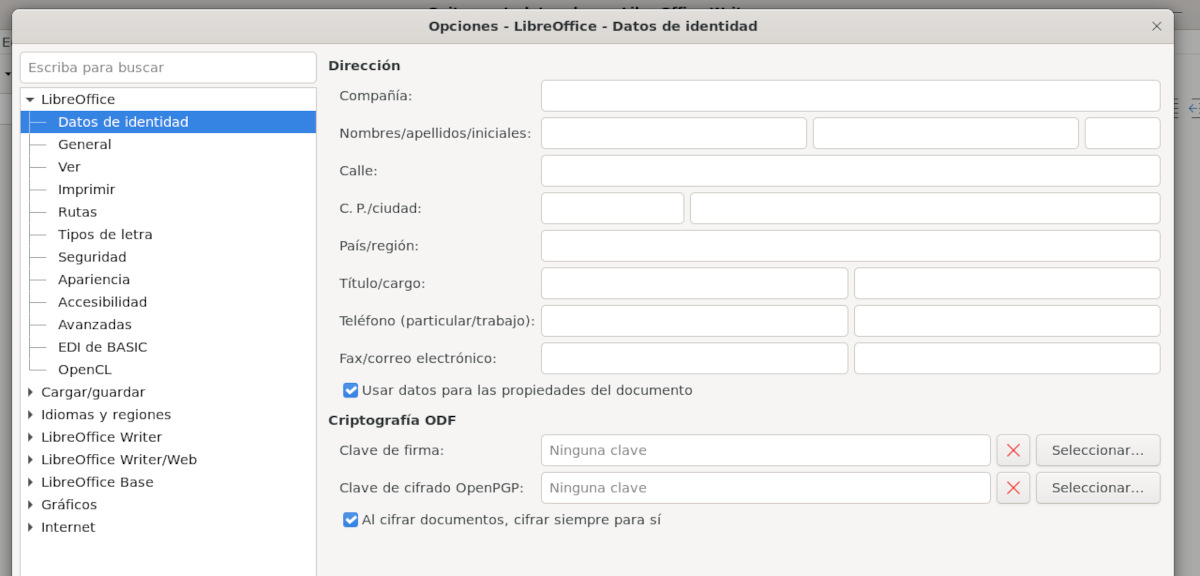
หากคุณไม่ต้องการเปิดเผยข้อมูลมากกว่าที่ยินดีจะเปิดเผย คุณควรเรียนรู้วิธีลบชื่อผู้เขียนออกจากเอกสาร LibreOffice ทำอย่างไร? สิ่งแรกที่เราจะทำคือตรวจสอบให้แน่ใจว่าไฟล์ใหม่ที่คุณเตรียมไว้ไม่ได้ลงชื่อคุณไว้ ในการทำเช่นนี้ คุณต้อง เปลี่ยนชื่อผู้เขียนเริ่มต้น ในห้องชุดสำนักงานโดยทำตามขั้นตอนเหล่านี้:
- เปิดโปรแกรม LibreOffice
- คลิกที่แท็บ เครื่องมือ และเลือกรายการนั้น ตัวเลือก
- ในแผงด้านซ้าย ให้ขยายออก ลิเบรออฟฟิศ และเลือก ข้อมูลผู้ใช้.
- คุณจะเห็นชุดของฟิลด์เปิดขึ้นในเมนูทางด้านขวา ในฟิลด์ ชื่อ, ลบชื่อโปรไฟล์ผู้ใช้ของคุณหรือป้อนชื่อทั่วไป (“ผู้ใช้”)
- คลิกที่ ยอมรับ เพื่อบันทึกการเปลี่ยนแปลง
การเปลี่ยนแปลงนี้จะช่วยให้มั่นใจได้ว่าเอกสารใหม่จะไม่มีชื่อของคุณเป็นผู้เขียน แน่นอนว่าการเปลี่ยนแปลงนี้จะไม่ส่งผลกระทบต่อไฟล์ที่คุณสร้างไว้แล้ว ดังนั้น จะลบชื่อผู้เขียนออกจากเอกสาร LibreOffice ที่สร้างไว้ก่อนหน้านี้ได้อย่างไร มันก็ง่ายเช่นกัน:
- เปิดเอกสารด้วยโปรแกรม LibreOffice
- ไปที่ คลังเก็บเอกสารสำคัญ - คุณสมบัติ.
- ตอนนี้ให้เลือกแท็บ คำอธิบาย.
- ในภาคสนาม ผู้แต่ง/บรรณาธิการ, ลบชื่อของคุณหรือเปลี่ยนเป็นชื่อสามัญ
- คุณสามารถลบข้อมูลเมตาอื่นๆ เช่น คำหลักหรือความคิดเห็นได้ด้วย
- คลิกที่ ยอมรับ เพื่อบันทึกการเปลี่ยนแปลง
วิธีการลบข้อมูลเมตาที่ซ่อนอยู่จากไฟล์
หนึ่งในตัวเลือกมากมายที่ LibreOffice นำเสนอคือความสามารถในการแปลงไฟล์ข้อความเป็นเอกสาร PDF ก่อนแชร์ วิธีนี้ช่วยให้คุณมั่นใจได้ว่าไฟล์จะยังคงรูปแบบดั้งเดิมไว้ ไม่ว่าจะใช้โปรแกรมหรือระบบปฏิบัติการใดก็ตาม สิ่งที่คุณอาจไม่รู้ก็คือ ในระหว่างกระบวนการแปลง คุณยังสามารถลบชื่อผู้เขียนออกจากเอกสาร LibreOffice ได้รวมถึงข้อมูลเมตาอื่นๆ เพียงทำตามขั้นตอนเหล่านี้:
- เปิดเอกสารด้วยโปรแกรม LibreOffice
- ไปที่ คลังเก็บเอกสารสำคัญ - ส่งออกเป็นไฟล์ PDF.
- ในหน้าต่างการส่งออก คลิกที่ ทั่วไป.
- ตอนนี้ให้เลือกตัวเลือก ลบข้อมูลส่วนบุคคล.
- ส่งออกไฟล์เป็น PDF
การลบชื่อผู้เขียนของคุณออกจากเอกสาร LibreOffice ด้วยเครื่องมือภายนอก
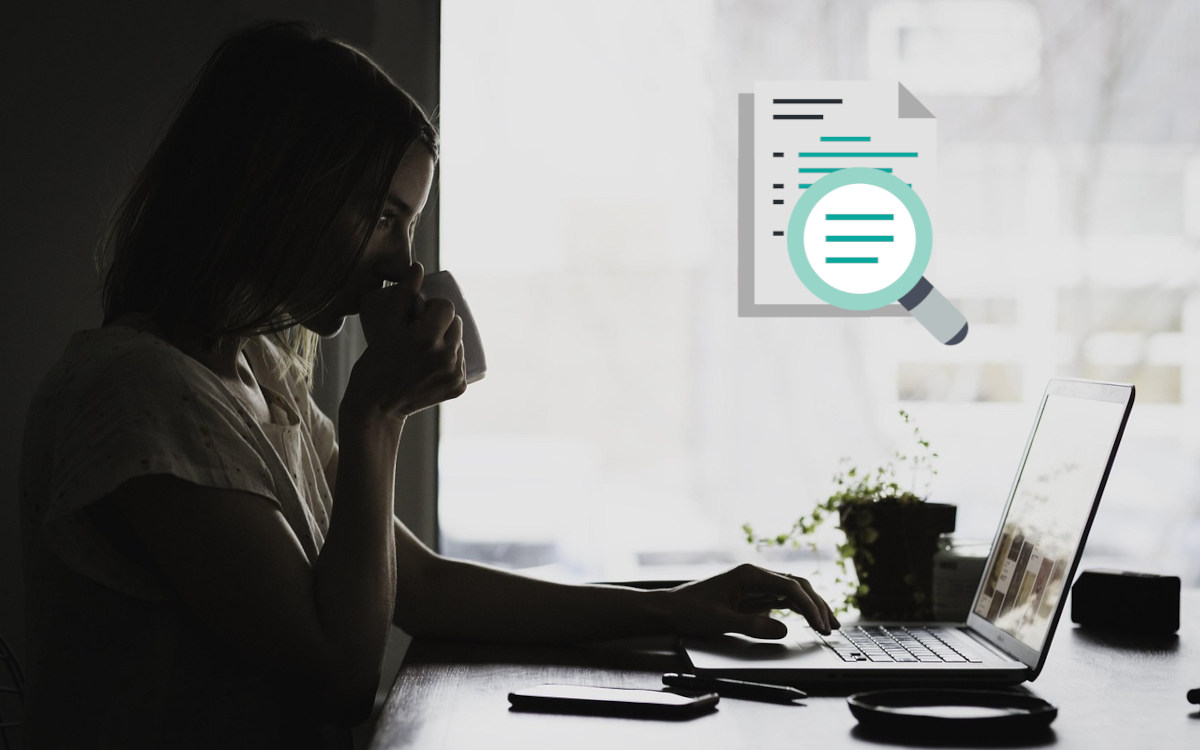
สุดท้ายเรามาดูวิธีการลบชื่อผู้เขียนออกจากเอกสาร LibreOffice โดยใช้เครื่องมือของบริษัทอื่นกัน แอปพลิเคชันอันทรงพลังสำหรับการทำความสะอาดข้อมูลเมตา ของไฟล์หลายไฟล์บน Windows, macOS และ Linux มีประโยชน์มากหากคุณต้องการลบข้อมูลส่วนบุคคลใดๆ ที่ฝังอยู่ในรูปภาพ งานนำเสนอ และเอกสารประเภทต่างๆ
ใช้ MAT2 บนคอมพิวเตอร์ Linux
หากคุณใช้ Linux และต้องการลบชื่อผู้เขียนออกจากเอกสาร LibreOffice MAT2 เป็นตัวเลือกที่มีประสิทธิภาพมากชื่อเต็มของเขาคือ ชุดเครื่องมือการทำให้ข้อมูลเมตาไม่ระบุตัวตน 2และเป็นเครื่องมือบรรทัดคำสั่งที่เหมาะอย่างยิ่งสำหรับการทำความสะอาดข้อมูลเมตา จริงๆ แล้วเครื่องมือนี้จะสร้างสำเนาของไฟล์ต้นฉบับ แต่ปราศจากข้อมูลเมตาใดๆ ที่เปิดเผยข้อมูลส่วนบุคคล
ในการติดตั้ง เพียงเปิดคอนโซลและรันคำสั่ง sudo apt ติดตั้ง mat2เมื่อติดตั้งแล้ว คุณสามารถสร้างสำเนาเอกสาร LibreOffice ที่ไม่มีข้อมูลเมตาได้ด้วยคำสั่ง ไฟล์ mat2.odtอย่าลืมแทนที่คำว่า "ไฟล์" ด้วยชื่อเอกสารที่คุณต้องการทำความสะอาด
บน Windows ไม่มีอะไรดีไปกว่า Doc Scrubber
เครื่องมือที่มีประสิทธิภาพอีกตัวหนึ่งสำหรับการลบชื่อผู้เขียนออกจากเอกสาร LibreOffice รวมถึงข้อมูลเมตาอื่นๆ คือ Doc Scrubber ซึ่งออกแบบมาเพื่อ ทำความสะอาดข้อมูลเมตาจากไฟล์ .doc (Microsoft Word) แต่อาจเป็นประโยชน์หากคุณแปลงเอกสาร .odt เป็น .doc ก่อนแชร์ คุณสามารถ ดาวน์โหลด Doc Scrubber จากเว็บไซต์อย่างเป็นทางการและติดตั้งลงในคอมพิวเตอร์ Windows ของคุณ ใช้งานง่าย:
- บันทึกเอกสาร LibreOffice ของคุณเป็นไฟล์ .doc
- เปิด Doc Scrubber
- เลือกไฟล์และเลือก “Scrup Document”
- จากนั้นเลือกตัวเลือกในการลบผู้แต่ง ประวัติ การแก้ไข ฯลฯ
- บันทึกไฟล์ที่สะอาดแล้วเสร็จ
ลบชื่อผู้เขียนของคุณออกจากเอกสาร LibreOffice ด้วย ExifTool
ถ้าสิ่งที่คุณกำลังมองหาคือ เครื่องมือข้ามแพลตฟอร์มเพื่อลบข้อมูลเมตาจากไฟล์ใดๆอันที่ดีที่สุดคือ เครื่องมือ EXIF เพียงไปที่เว็บไซต์อย่างเป็นทางการและดาวน์โหลดไฟล์ปฏิบัติการสำหรับระบบปฏิบัติการของคุณ เมื่อติดตั้งแล้ว คุณสามารถใช้งานเพื่อวัตถุประสงค์พื้นฐานได้ด้วยคำสั่ง Exiftool -all=file.odt เพื่อลบข้อมูลเมตาทั้งหมดออกจากเอกสาร LibreOffice
สรุปแล้ว เราพบวิธีต่างๆ ในการลบชื่อผู้เขียนออกจากเอกสาร LibreOffice รวมถึงข้อมูลเมตาอื่นๆ แม้ว่าเราจะไม่ค่อยใส่ใจรายละเอียดนี้มากนัก แต่อาจมีความสำคัญอย่างยิ่งต่อ ปกป้องความเป็นส่วนตัวและความปลอดภัยของคุณบนอินเทอร์เน็ตไม่ว่าคุณจะใช้วิธีใด คุณก็จะสามารถป้องกันไม่ให้บุคคลที่สามรู้ว่าคุณสร้างเอกสารนั้นขึ้นมาได้ ไม่มีใครบอกได้ว่าวิธีนี้จะช่วยประหยัดปัญหาได้มากแค่ไหน!
ตั้งแต่เด็ก ฉันก็หลงใหลในทุกสิ่งทุกอย่างที่เกี่ยวข้องกับวิทยาศาสตร์และเทคโนโลยี โดยเฉพาะอย่างยิ่งความก้าวหน้าเหล่านั้นที่ทำให้ชีวิตเราสะดวกสบายและสนุกสนานยิ่งขึ้น ฉันชอบติดตามข่าวสารและเทรนด์ใหม่ๆ และแบ่งปันประสบการณ์ ความคิดเห็น และเคล็ดลับเกี่ยวกับอุปกรณ์และแกดเจ็ตที่ฉันใช้ สิ่งนี้ทำให้ฉันเริ่มเป็นนักเขียนบนเว็บเมื่อกว่าห้าปีที่แล้ว โดยเน้นไปที่อุปกรณ์ Android และระบบปฏิบัติการ Windows เป็นหลัก ฉันเรียนรู้ที่จะอธิบายแนวคิดที่ซับซ้อนให้เข้าใจง่าย เพื่อให้ผู้อ่านสามารถเข้าใจได้ง่าย